OpenCV Pythonを使用してRGBカラーパレットのスライダーを作成するにはどうすればよいですか?
OpenCV では、 cv2.reateTrackbar() 関数を使用してトラック バーを作成できます。選択したトラックバーの位置の値にアクセスするには、cv2.getTrackbarPos() 関数を使用します。
これら 2 つの関数を使用して、R、G、B カラーのトラッキング バーと、選択したカラーを表示するカラー ウィンドウを含むウィンドウを作成します。トラック バー RGB の位置を変更すると、色が 0 から 255 の間で変化します。以下の 2 つの関数の構文を参照してください。 ###文法### リーリー
パラメータ- trackbar_name
- - これはトラックバーの名前です。この名前は、トラックバーの位置値にアクセスするために使用されます。
- - これは、トラッキング バーがアタッチされるウィンドウの名前です。
- - トラック バーに設定されたデフォルト値。
- - トラック バーの最大値。
- - トラック バーの値が変化したときに実行される関数。
###ステップ###
RGB パレット トラック バーを作成するには、以下の手順に従います -
最初のステップは、必要なライブラリをインポートすることです。必要な Python ライブラリは
OpenCVと NumPy です。それらがインストールされていることを確認してください。
リーリー次に、コールバック関数を定義します。トラックバーの位置をデフォルトのパラメータとして受け取ります。この関数は何もしないように定義します。 リーリー 黒いイメージを定義し、
トラックバー カラー パレットという名前のウィンドウを作成します。トラック バーと色がこのウィンドウに表示されます。 リーリー 5 つのパラメータすべてを使用して、色の変更用のトラックバーを作成します。トラック バーの値の範囲は 0 ~ 255 です。
リーリーRGB の 3 色すべての現在のトラック バーの位置を取得します。
リーリーカラー イメージ ウィンドウを上記の色で更新します。
リーリー選択したトラック バーの値の色がカラー ウィンドウに表示されます。 リーリー 例 1
次の Python プログラムでは、パレットとしてウィンドウを作成します。 R、G、B の色ごとに 3 つのトラック バーを作成しました。スライダーをスライドして、カラー ウィンドウに対応する色を表示します。
リーリー出力
上記のプログラムを実行すると、次の
出力ウィンドウが表示されます。出力ウィンドウを閉じるには、「
q」ボタンを押します。
3 つのトラック バーすべてのデフォルト値は 0 で、ウィンドウの色は黒です。スライダーをスライドすると、カラー ウィンドウで対応する色が表示されます。
例 2
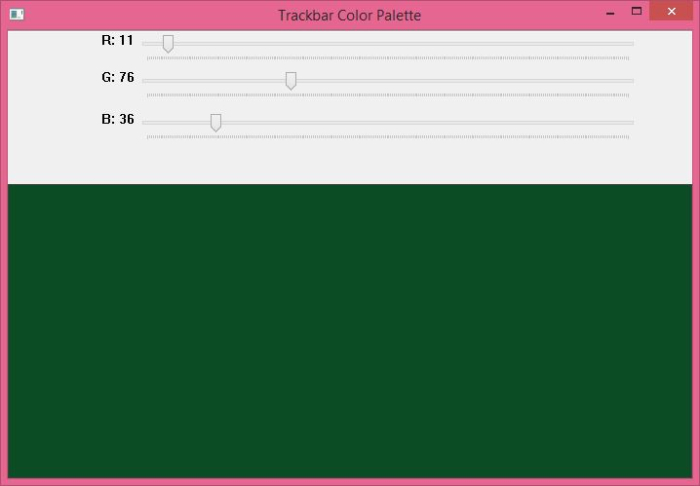 このプログラムでは、
このプログラムでは、
ボタンを備えたパレットとしてウィンドウを作成します。
4 つのトラック バーを作成しました。3 つは R、G、B カラー用、1 つは
toggleボタン用です。 スイッチ
ボタンがON の場合、カラー ウィンドウ内の色のみが表示されます。スライダーをスライドさせると、対応する色がカラー ウィンドウに表示されます。 リーリー
出力上記のプログラムを実行すると、次の出力ウィンドウが表示されます。 出力ウィンドウを閉じるには、「q
」ボタンを押します。すべてのトラック バーのデフォルト値は 0 です。窓の色は黒です。スイッチをオンにして (
1 を選択)、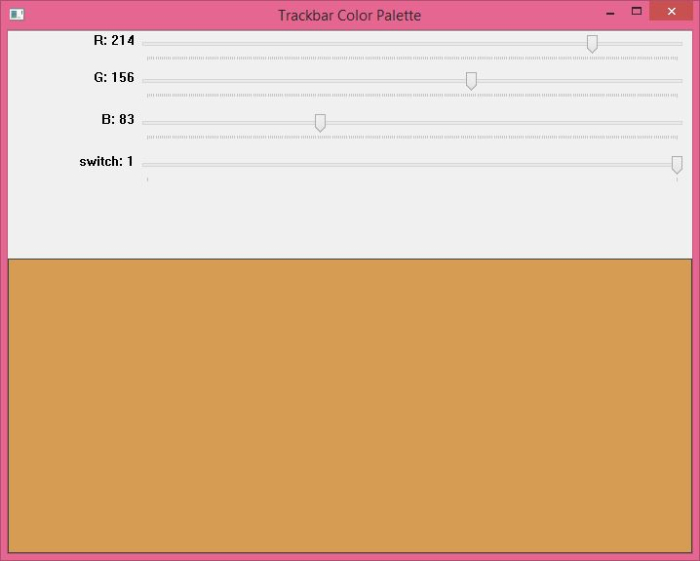 RGB
RGB
スイッチがオフ (0 に設定) のときにスライダーをスライドしても、ウィンドウの色は変わりません。そのまま(つまり黒色)のままになります。
以上がOpenCV Pythonを使用してRGBカラーパレットのスライダーを作成するにはどうすればよいですか?の詳細内容です。詳細については、PHP 中国語 Web サイトの他の関連記事を参照してください。

ホットAIツール

Undresser.AI Undress
リアルなヌード写真を作成する AI 搭載アプリ

AI Clothes Remover
写真から衣服を削除するオンライン AI ツール。

Undress AI Tool
脱衣画像を無料で

Clothoff.io
AI衣類リムーバー

Video Face Swap
完全無料の AI 顔交換ツールを使用して、あらゆるビデオの顔を簡単に交換できます。

人気の記事

ホットツール

メモ帳++7.3.1
使いやすく無料のコードエディター

SublimeText3 中国語版
中国語版、とても使いやすい

ゼンドスタジオ 13.0.1
強力な PHP 統合開発環境

ドリームウィーバー CS6
ビジュアル Web 開発ツール

SublimeText3 Mac版
神レベルのコード編集ソフト(SublimeText3)

ホットトピック
 7741
7741
 15
15
 1643
1643
 14
14
 1397
1397
 52
52
 1290
1290
 25
25
 1233
1233
 29
29
 LinuxターミナルでPythonバージョンを表示するときに発生する権限の問題を解決する方法は?
Apr 01, 2025 pm 05:09 PM
LinuxターミナルでPythonバージョンを表示するときに発生する権限の問題を解決する方法は?
Apr 01, 2025 pm 05:09 PM
LinuxターミナルでPythonバージョンを表示する際の許可の問題の解決策PythonターミナルでPythonバージョンを表示しようとするとき、Pythonを入力してください...
 中間の読書にどこでもfiddlerを使用するときにブラウザによって検出されないようにするにはどうすればよいですか?
Apr 02, 2025 am 07:15 AM
中間の読書にどこでもfiddlerを使用するときにブラウザによって検出されないようにするにはどうすればよいですか?
Apr 02, 2025 am 07:15 AM
fiddlereveryversings for the-middleの測定値を使用するときに検出されないようにする方法
 プロジェクトの基本と問題駆動型の方法で10時間以内にコンピューター初心者プログラミングの基本を教える方法は?
Apr 02, 2025 am 07:18 AM
プロジェクトの基本と問題駆動型の方法で10時間以内にコンピューター初心者プログラミングの基本を教える方法は?
Apr 02, 2025 am 07:18 AM
10時間以内にコンピューター初心者プログラミングの基本を教える方法は?コンピューター初心者にプログラミングの知識を教えるのに10時間しかない場合、何を教えることを選びますか...
 あるデータフレームの列全体を、Python内の異なる構造を持つ別のデータフレームに効率的にコピーする方法は?
Apr 01, 2025 pm 11:15 PM
あるデータフレームの列全体を、Python内の異なる構造を持つ別のデータフレームに効率的にコピーする方法は?
Apr 01, 2025 pm 11:15 PM
PythonのPandasライブラリを使用する場合、異なる構造を持つ2つのデータフレーム間で列全体をコピーする方法は一般的な問題です。 2つのデータがあるとします...
 uvicornは、serving_forever()なしでhttpリクエストをどのように継続的に聞いていますか?
Apr 01, 2025 pm 10:51 PM
uvicornは、serving_forever()なしでhttpリクエストをどのように継続的に聞いていますか?
Apr 01, 2025 pm 10:51 PM
UvicornはどのようにしてHTTPリクエストを継続的に聞きますか? Uvicornは、ASGIに基づく軽量のWebサーバーです。そのコア機能の1つは、HTTPリクエストを聞いて続行することです...
 Investing.comの反クローラーメカニズムをバイパスするニュースデータを取得する方法は?
Apr 02, 2025 am 07:03 AM
Investing.comの反クローラーメカニズムをバイパスするニュースデータを取得する方法は?
Apr 02, 2025 am 07:03 AM
Investing.comの反クラウリング戦略を理解する多くの人々は、Investing.com(https://cn.investing.com/news/latest-news)からのニュースデータをクロールしようとします。






